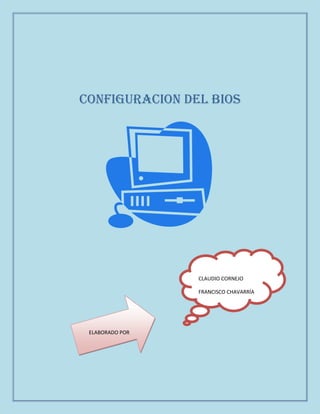
Configuracion del Bios
- 1. CONFIGURACION DEL BIOS CLAUDIO CORNEJO FRANCISCO CHAVARRÍA ELABORADO POR
- 2. INTRODUCCION Podemos definir al BIOS como Basic Input-Output System o Sistema básico de entrada o salida, podemos decir que es un chip dentro de nuestra placa madre o base con un programa dentro que se encarga de realizar las funciones básicas de manejo y configuración de nuestro computador. Para poder ingresar a la BIOS desde nuestro computador normalmente lo hacemos con la tecla Supr o Suprimir como lo muestra la siguiente imagen. En algunos computadores podemos ingresar apretando F1 (esto puede variar según la marca del computador). Luego de ingresar a la BIOS nos aparecerá una pantalla muy similar a la siguiente, esta se caracteriza por su color azul y su variedad de menús.
- 3. Luego nos moveremos con las flechas hasta el menú “Advanced BIOS features” y apretaremos Enter como aparece en la siguiente imagen. Acá nos aparecerá un menú bastante más extenso que el anterior, donde posiblemente encuentren muchos elementos que les parezcan extraños pero con el pasar de los tutoriales se irán comprendiendo.
- 4. En este menú nos situaremos donde dice “First Boot Device” y apretamos Enter donde nos aparecerá un sub menú como el que aparecerá a continuación en la siguiente imagen, donde nos aparecerán las distintas opciones de Booteo que tendremos como los son: Disco Duro, CD-Rom, Floppy Disk (Disketera), unidades USB entre otras opciones. Al elegir la opción solo debemos apretar Enter. Ya habiendo elegido nuestra primera opción de booteo podemos proceder a repetir lo anteriormente explicado para elegir nuestra 2º opción de booteo como lo muestra la siguiente imagen.
- 5. Para volver a nuestro menú principal solo debemos apretar una vez la tecla Esc o Escape. Ya estando en el menú principal nos dirigimos al menú “Save & Exit Setup” y apretamos Enter y el computador se reiniciara y booteara o partirá en este caso leyendo el CD lo cual no es muy útil cuando queremos formatear el computador o ocupar un Live CD. Bootear: se refiere a modificar el orden de arranque de tus dispositivos almacenamiento (DVD, CD, Disco Duro, etc). OTRAS CONFIGURACIONES DEL BIOS (ADVANCED) BIOS FEATURES SETUP Assign IRQ for VGA: Establece si la BIOS asignará una IRQ a la tarjeta gráfica. Activándola, se consigue al más de rendimiento, y es necesaria si se utiliza la técnica de quot;Busmasteringquot; (especialmente para tareas 3D). Boot up Floppy Seek: Si se habilita, la BIOS comprobará la presencia de las unidades A y B (si se configuraron en el apartado STANDARD CMOS SETUP) haciendo un intento de lectura. Esta opción debe estar deshabilitada, porque acorta la vida útil de la(s) unidad(es) y ralentiza el arranque. Hemos de tener en cuenta que si esta opción está desactivada, el sistema no buscará el disquete de arranque a no ser que le indiquemos que lo haga, o bien activando esta opción, o bien indicando que busque en A: en la secuencia de arranque, como más adelante veremos...
- 6. Boot up Numlock Status: Especifica el estado de la tecla quot;Bloq Numquot; al iniciarse el sistema. El teclado numérico (keypad), situado a la derecha del teclado, resulta muy útil cuando se realizan muchas operaciones numéricas. Boot up System speed: Determina la velocidad a la que se iniciará el sistema. Esta opción ha dejado de tener sentido en los equipos modernos, pero en equipos con procesadores 486 o inferiores puede permitir el uso de ciertos juegos antiguos. Boot Sequence: El orden a seguir en la secuencia de arranque. Se especifica el orden en el que la BIOS buscará el S.O. en las unidades de almacenamiento (HDDs, FDDs, CDROMs, ZIP, LS-120, SCSI, LAN). Lo más rápido es que empiece a buscar en el disco duro, pero si queremos usar un disquete de arranque, habrá que configurar esta secuencia de modo que empiece a buscar por la disquetera (A:). Boot Other device: Si está activada, y la BIOS no encuentra el sistema de arranque del S.O en las unidades indicadas anteriormente, lo buscará en otros dispositivos. C8000 ~ CBFFF Shadow / CC000 ~ CFFFF Shadow / ... Se activa la copia del contenido de los dispositivos con memoria ROM (tarjetas SCSI, LAN) en la memoria RAM para acelerar su funcionamiento. La copia se realizará en la misma dirección hexadecimal homóloga de la memoria RAM, entre los 640 y 1024 Kilobytes de la memoria RAM. CPU L2 Cache ECC Checking: Comprobación de errores en la caché L2 (si es compatible con este sistema). Comprueba los datos almacenados en la memoria caché de segundo nivel, y si encuentra un error en un bit (no en más) lo repara. Esta opción es recomendable habilitarla si tienes el procesador quot;overclockeadoquot;, ya que proporciona estabilidad al sistema (la pérdida de rendimiento es casi despreciable). CPU Internal Cache: Habilita la memoria caché de primer nivel (L1), que se encuentra dentro del procesador. Siempre activada; si desactivándola se soluciona algún problema, cambiar el procesador. Desactivada, el ordenador puede seguir funcionando, pero el rendimiento se reduce drásticamente. CPU External Cache: Igual que la opción anterior. Siempre activada; si desactivándola se soluciona algún problema, y el procesador es inferior a un Pentium II, cambiar los chips de la caché o la placa si están soldados; en caso contrario, hay que cambiar el procesador. El ordenador puede seguir funcionando, pero el rendimiento se reduce drásticamente. Quick Power on Self Test: Si se activa, la BIOS omitirá algunas de las comprobaciones del POST, con lo que el arranque del sistema será más rápido. First, Second, Third Boot device: Igual que quot;Boot Sequencequot;. Floppy Disk Access Control: Control de acceso a la disquetera. El parámetro por defecto es quot;R/Wquot;, que permite leer y escribir, pero en circunstancias especiales puede interesarnos la opción quot;Read Onlyquot; (solo leer, no escribir).
- 7. Swap Floppy Drive: Intercambia la asignación de las letras de las unidades de disquete (A y B). Gate A20 Option / Turbo Switching Function: Normalmente quot;Fastquot;, aumenta el rendimiento de Windows, pero apenas se nota si se usan programas que funcionan sólo con memoria convencional. La señal A20 se controla a través del puerto 92 o por métodos propios del chipset. Determina cómo se usa la A20 para acceder a la memoria RAM por encima del primer megabyte. (que normalmente se asigna a través del controlador de teclado 8042 ó 8742, más lento). En algunos equipos, el parámetro quot;Fastquot; puede ocasionar errores de memoria al iniciar el sistema. HDD S.M.A.R.T. Capability: (Self Monitoring Analysis and Reporting Technology) Todos lo discos duros modernos disponen de este sistema, que comprueba varios parámetros de funcionamiento del disco duro, y en caso que algún valor exceda de los márgenes previstos, asume que el disco tendrá un fallo físico y genera un aviso. Typematic Rate setting: Activa las opciones siguientes: Typematic Rate (Chars/sec): Establece cuántos caracteres por segundo se enviarán al sistema si se mantiene pulsada una tecla. Typematic Delay: Establece cuánto esperará el sistema antes de empezar la repetición de caracteres después de pulsar una tecla. Security Option: Determina qué tipo de acceso al sistema estará permitido si existe una contraseña. PCI/VGA Palette Snoop: Esta opción sólo debe activarse si en el equipo hay alguna sintonizadora TV / capturadora MPEG ISA unida a la tarjeta gráfica PCI mediante el conector VESA. Este sistema consiste en la sincronización de ambas tarjetas, para que la ISA pueda ajustar la paleta de colores que se encuentra en la memoria VGA, y evitar que cuando Windows esté en modo de 256 colores, los colores se muestren de forma incorrecta. OS Select for DRAM >64MB: Sólo es necesario habilitarla si el Sistema Operativo es OS/2 y el equipo tiene más de 64Mb de RAM. Video BIOS Shadow: El contenido de la BIOS de la tarjeta gráfica se copia en la memoria RAM, incrementado el rendimiento del sistema gráfico. Se nota bastante en equipos inferiores a Pentium MMX. A ver, pregunta de examen: ¿En qué dirección exacta lo hace? (entre A000 y F000). FDC Swap A & B: Intercambia la asignación de las letras de las unidad de las disqueteras (si hay mas de una). Habréis observado que el bus de la disquetera tiene varios cables quot;giradosquot; en el tramo final, justo antes del conector del extremo; esta es la forma de diferenciar las unidades A y B (análogamente al MAESTRO-ESCLAVO de los IDE, pero estos lo hacen con jumpers). Dejado en quot;Disabledquot;. System BIOS Shadow: Igual que la anterior, pero con la BIOS de la placa base. Se copia en el rango de direcciones comprendido entre F0000h-FFFFFh
- 8. Delay for HDD: Algunos discos duros necesitan algo más de tiempo para inicializarse y ser detectados por el sistema, por lo que hay que decirle a la BIOS que espere unos segundos más. Processor Number Feature: Los procesadores PIII llevan incorporado en la circuitería un número de serie único que puede ser utilizado como identificación en Internet, tanto para transacciones comerciales como para rastrear nuestra navegación; yo de vosotros lo desactivaría. Virus Warning: Si se habilita, la BIOS mostrará en pantalla un mensaje de advertencia cuando detecte un intento de escritura el el sector de arranque (BOOT) o en la tabla de particiones (MBR). Dicho esto, tened en cuenta que deberéis deshabilitar esta opción cuando instaléis el S.O. (AVANCED) CHIPSET FEATURES SETUP En esta sección hay multitud de ajustes relacionados con la memoria; para daros una ligera idea de cómo funciona, imaginaos un tablero de ajedrez: Ocho filas y ocho columnas, numeradas del 1 al 8, y de la A a la H. Pues eso es una memoria de 8x8=64 bits; si la casilla tiene una pieza es un quot;1quot; lógico, y si no es un quot;0quot;. Si queremos acceder a una pieza (dato), seleccionamos primero la fila y después la columna. Para mover una pieza tenemos que seleccionar primero la casilla (celda de memoria) de origen, y luego la de destino. Cada acción debe hacerse de forma individual, en ciclos de reloj diferentes: 1º Levantar la mano. 2º Mover la mano a la fila deseada. 3º Desplazar la mano hasta la columna. 4º Coger la pieza. 5º Sacar la pieza del tablero. Hemos leído un dato, y para ello hemos necesitado 5 ciclos de reloj (HCLK); por supuesto, no dura lo mismo un ciclo de reloj si la velocidad es de 66 MHz (1/66.000.000 segundos), que si es 133 MHz (1/133.000.000 segundos). Sigamos imaginando, y pensemos que en vez de piezas de ajedrez son fichas de damas, pero puestas en pie y girando sobre sí mismas (quot;1quot; lógico); cada cierto tiempo tenemos que darles un impulso para que no se paren y se caigan, porque entonces no se podrían coger (quot;0quot; lógico). Pues ese impulso periódico es el quot;refrescoquot;, y ha de hacerse obligatoriamente a ciertos intervalos, so pena de perder datos; esto sólo pasa con las memorias XXDRAM, pero no con la SRAM (memoria caché), que por eso es mucho más rápida. Esto no es más que una analogía, quedaos sólo con el concepto; si tenéis un ajedrez por casa podéis practicarlo si queréis 8-). Si alguien puede mejorarla, que me lo diga, pero por escrito y bien redactado. CAS: (Colum Address Strobe) Aquí no sé si traducir strobe como quot;marcadorquot; o quot;punteroquot;... RAS: (Row Address Strobe).
- 9. AGP: (Accelerated Graphics Port) Puerto de gráficos acelerados Buffer: Memoria intermedia. 8/16 Bit I/O Recovery Time: El bus PCI es mucho más rápido que el ISA, por lo que cuando se genera una petición desde el PCI hacia el ISA, se añaden ciclos de reloj para crear un retardo que iguale la velocidad entra ambos. A menor valor, mayor rapidez en estas operaciones, pero un valor muy bajo puede producir pérdidas de datos. AGP Aperture Size (MB): Selecciona el tamaño de la abertura AGP. No hay un parámetro válido universal, pero es recomendable establecer el doble de la memoria instalada en la tarjeta gráfica; el valor por defecto suele ser 64 Mb, y es el adecuado para la mayoría de casos. Si la cantidad es pequeña, el sistema hará uso de la memoria virtual (mucho más lenta), y si es excesiva pueden producirse errores y disminución del rendimiento. Este parámetro sólo afecta a las tarjetas gráficas capaces de almacenar texturas en la memoria RAM del sistema. La quot;aberturaquot; AGP es una parte del rango de direcciones de memoria PCI, dedicado al direccionamiento de la memoria gráfica. También determina la cantidad máxima de memoria disponible para la tarjeta gráfica para almacenar texturas en operaciones 3D. Auto Configuration: Cuando está activada, esta opción determina cuáles son los valores más adecuados para cada parámetro del chípset. Si se deshabilita, tomará los valores almacenados en la CMOS. BYTE Merge: Esta opción retiene los datos que van a escribirse en el buffer PCI, hasta que se juntan 32 bits, para entonces hacer la petición de escritura y ejecutarla. Lógicamente, esto reduce las peticiones y las operaciones de escritura, con lo que se deduce que se incrementa el rendimiento. DRAM Timing: Este opción permite al usuario ajustar la velocidad que el sistema usará para acceder a la memoria DRAM, tanto en modo de escritura como de lectura. DRAM Fast Leadoff: Cuando se habilita, se acortan los ciclos de salida de datos. Activar para optimizar el rendimiento. DRAM Read Burst (B/E/F): Establece la temporización para las lecturas en modo ráfaga desde la DRAM. A menor valor que se le indique, más rápido se hará el direccionamiento de la memoria. Si el valor seleccionado es inferior al soportado por los módulos de memoria instalados, se producirán errores de memoria. DRAM Write Burst (B/E/F): Igual que la opción anterior, pero para las escrituras hacia la DRAM. Fast EDO Leadoff: Activar sólo si los módulos de memoria instalados son EDO, e independientemente de que haya caché síncrona o no haya caché. Provoca un quot;1-HCLK pull-inquot; para todas las latencias leadoff EDO DRAMs (p.e: aciertos y fallos de página, y fallos de fila). Deshabilitar si existe algún módulo de memoria FPM.
- 10. Fast RAS to CAS Delay: Cuando se refresca la DRAM, tanto las filas como las columnas son direccionadas por separado. Esta opción permite determinar el intervalo de tiempo entre ambos direccionamientos. DRAM Page Idle Timer: Selecciona la cantidad de ciclos de reloj que la controladora de la DRAM espera antes de cerrar una página de memoria después de que el procesador CPU quede inactivo. Enhanced Page Mode: Activar en función de las especificaciones del fabricante de los módulos de memoria. Normalmente, activarla supone aumentar el rendimiento de la DRAM. Fast MA to RAS Delay [CLK]: Los parámetros de esta opción son establecidos por el diseñador de la placa base, en función del tipo de DRAM instalado. NO alterar estos valores a menos que se cambien los módulos de memoria o el procesador. SDRAM Speculative Read: El chípset puede quot;especularquot; sobre la dirección del siguiente dato que va a leer desde la DRAM, para de este modo reducir las latencias de lectura. La CPU emite una petición de lectura conteniendo la dirección de memoria. La controladora DRAM recibe la petición. Cuando esta opción está habilitada, la controladora ordena la lectura del dato un poco antes de terminar la descodificación de la dirección. Memory Hole at 15M-16M: Cuando se activa, se reserva la memoria entre el 15º y el 16º Megabyte de la DRAM para direccionar la ROM de una tarjeta ISA, de forma que ninguna aplicación pueda usarla. Para saber si una tarjeta necesita que esta opción esté activada, consulta su manual. PCI 2.1 Compliance: Activarla para que la BIOS sea compatible con la especificación PCI 2.1. Dejar la configuración por defecto a no ser que haya problemas con algún dispositivo PCI antiguo. Pipeline Cache Timing: Si la caché de segundo nivel se encuentra en un solo banco, seleccionar Faster; si está en dos bancos, el parámetro a escoger es Fastest. Esta opción es para placas 386, 486 y Pentium Socket 5, 6 y 7. Chipset NA Asserted: Cuando está activada, esta opción permite que el chípset le pida al procesador una nueva dirección, antes de terminar la transferencia de datos de la operación anterior. Esto permite aumentar el rendimiento. Mem. Drive Str. (MA/RAS): (Memory Address Drive Strength) This field controls the strength of the output buffers driving the MA and BA1 pins (first value) and SRASx, SCASx, MWEx, and CKEx pins (second value). La traducción al español crearía aún más dudas... DRAM Refresh Rate: Aquí indicamos el intervalo de tiempo entre una operación de refresco y la siguiente; dependerá del tipo de memoria, de la calidad y de las especificaciones del fabricante. A mayor intervalo aumenta el rendimiento, pero si es excesivo se producirán errores graves. SDRAM Cycle Length: Este campo establece el tiempo de latencia CAS de la memoria SDRAM.
- 11. CPU-To-PCI Write Buffer: Cuando se activa, el procesador puede escribir hasta 4 bytes dobles en el búfer de escritura del bus PCI, antes de tener que esperar a que finalice el ciclo PCI. Placas con el chípset SIS5597 activarlo para mejorar el rendimiento de las tarjetas PCI. PCI Dynamic Bursting: Al activarla, cada operación de escritura se almacena en el buffer de escritura; cuando se llena, se realizan todas las operaciones de escritura, con lo que se reducen los accesos y se aumenta el rendimiento. PCI Master 0 WS Write: Cuando se habilita, las escrituras en el bus PCI son ejecutadas sin retardos. PCI Delayed Transaction: El bus PCI suele ser unas 4 veces más rápido que el ISA; esto hace que las transferencias de datos entre ellos estén desequilibradas y que el bus PCI pierda muchos ciclos de reloj esperando a que se completen. El chipset tiene un buffer de escritura para los datos que se transfieren desde o hacia el bus ISA; estos se guardan en una pequeña memoria de 32 bits, mientras el bus PCI realiza otras tareas. Cuando el buffer se llena, se realiza la operación, sin que ninguno tenga que esperar al otro. Habilitar esta opción mejora el rendimiento, y además es obligatoria si se activa la compatibilidad con PCI 2.1 Deshabilitar sólo si hay insertada alguna tarjeta PCI o ISA no compatible con las especificaciones PCI 2.1 Refresh RAS Assertion: Selecciona el nº de ciclos de reloj en los cuales la señal RAS se usa para los ciclos de refresco. Memory Parity/ECC Check: Comprobación de errores de la memoria, bien sea por el método de la paridad, o por el de quot;Error Check and Correctionquot;. Cuando está en AUTO, la BIOS habilitará esta opción de forma automática si detecta que la memoria soporta alguno de estos métodos. POWER MANAGEMENT SETUP ACPI función: Función avanzada de configuración y energía. Recomendable activarla. Power management: Administración de energía... Modem use IRQ: En esta opción le indicamos a la BIOS qué IRQ usa el módem. Sólo es necesaria si queremos que el ordenador se encienda remotamente mediante una llamada al módem. Recomendable desactivarla (por si acaso alguien quiere colarse en nuestro ordenador). Soft-Off by PWR-BTTN: La opción predeterminada quot;Instant Offquot; provoca el apagado inmediato del sistema, mientras que la quot;Delay X secquot; lo hace con un retardo (donde X suele ser un valor de 4 ó 5 segundos). El sistema no queda apagado completamente, sino en un estado de bajo consumo, lo que le permite reiniciarse al detectar la pulsación del botón de encendido, la señal del módem o la de la tarjeta de red (si estuvieran activadas).
- 12. PM control by APM: Opción en la que se especifica si el control de energía deberá hacerse mediante APM (Advanced Power Management, administración avanzada de energía) Si el sistema tiene APM, seleccionar quot;YESquot; para mejorar el funcionamiento de la administración de la energía. Video Off After: Indica el momento en el que el sistema pasa el sistema gráfico a quot;ahorro de energíaquot;. Video Off Method: Método de ahorro de energía del subsistema de vídeo. quot;Blankquot; envía al monitor una imagen negra; esta opción es la mejor para monitores antiguos, especialmente en modo DOS. quot;DPMSquot; es la opción a escoger con los monitores modernos, la mayoría de ellos quot;Green capablequot;, aunque también es válida la siguiente opción. quot;V/H Sync + Blankquot; suma a la primera opción la supresión de las señales de sincronismo horizontal y vertical, con lo que la circuitería del monitor presupone que la tarjeta gráfica se ha desconectado, y desconecta casi toda la alimentación interna. Doze Mode: Cuando se llega al tiempo prefijado de inactividad, la velocidad del procesador se reduce; el resto del sistema funciona normalmente. Stanby Mode: Cuando se llega al tiempo prefijado de inactividad, el disco duro y la tarjeta gráfica se desconectan; el resto del sistema funciona normalmente. Suspend Mode: Cuando se llega al tiempo prefijado de inactividad, todos los dispositivos excepto el procesador se desconectan. HDD Power Down: Cuando se llega al tiempo prefijado de inactividad, el motor del disco duro deja de funcionar; el resto del sistema funciona normalmente. Throttle Duty Cycle: En esta opción se ajusta el porcentaje al que disminuye la frecuencia del microprocesador cuando se inicia el quot;Doze modequot; Power Button Override: Si se pulsa en botón de encendido durante 4 segundos con el ordenador encendido, el sistema iniciará el proceso de apagado automático (p.e: si lo hacemos estando en Windows, él solito cerrará la sesión y después apagará el sistema). Resume by Ring: Permite que el sistema se inicie con la señal quot;Ring Indicatorquot;, proveniente de un módem externo conectado al COM1 / COM2. Recomendable desactivarla (por si acaso alguien quiere colarse en nuestro ordenador). Resume by Alarm: Esta opción funciona como un despertador, generando una señal de encendido del sistema cuando el RTC llega a la hora fijada. Wake up Events from Suspend: Aquí seleccionaremos cuales serán los sucesos del sistema que de ocurrir lo sacarán del quot;Suspend Modequot;.
- 13. Thermal Duty Cycle: Aquí se especifica en qué porcentaje disminuirá la velocidad del procesador si este se sobrecalienta. CPU Warning Temperature: Límite de temperatura del procesador, superado el cual, se activarán las alarmas programadas a tal efecto. CPU Fan Off in Suspend: Si se habilita, el ventilador del micro se parará cuando el sistema entre en quot;Suspend Modequot;. Esta opción sólo es válida si el ventilador está conectado a la placa base. Ya sé que este apartado es más bien pobre en cuanto a interés, pero a menor gasto de energía, menor temperatura, menos fallos, y una vida más larga de los componentes. Por supuesto, los que somos (algo) ecologistas lo activaremos para reducir la contaminación del Medio Ambiente. PNP/PCI CONFIGURATON PNP OS Installed: Sistema operativo Plug&Play instalado. Si está desactivado, la BIOS asignará los recursos a los componentes del sistema, lo cual puede dar problemas si Windows o cualquier otro sistema intentan hacerlo por sí mismo. Habilitar con Windows 9x (ME y SE incluidos), 2000 y XP. En Linux también pero usarla conjuntamente con ISAPNPTOOLS. Resources controlled by: La BIOS puede configurar automáticamente los dispositivos Plug&Play durante el inicio del PC, lo cual hará si lo ponemos en quot;Autoquot;. Si seleccionamos quot;Manualquot;, deberemos asignar manualmente las IRQs y los DMAs compatible devices. Esta opción es muy útil cuando tenemos tarjetas que provocan conflictos al compartir alguna IRQ o DMA, especialmente con las ISA, en cuyo caso deberemos escoger el parámetro quot;Legacy ISAquot;. A la hora de instalar las tarjetas, tened en cuenta que: 1º) El SLOT AGP comparte su IRQ con el SLOT PCI 1. 2º) Los SLOTs PCI 5 y 6 comparten la misma IRQ. 3º) La asignación de IRQs de este apartado debe coincidir con la de Windows. PCI IDE IRQ Map to: Este campo te permite seleccionar las interrupciones PCI IDE o PC AT (ISA). Es algo orientado a sistemas viejos con falta de conectores PCI. Force Update ESCD / Reset Configuration Data: (Extended System Configuration Data) No me atrevo a hacer la traducción, pero ESCD viene a ser una base de datos donde se almacenan los recursos que usan las tarjetas instaladas en cualquiera de los buses (ISA, PCI y AGP) del ordenador; cuando se cambia alguna de ellas, o se añade una nueva, pueden producirse errores en el sistema, o incluso no iniciarse. Si esto ocurre, activa esta opción para que se rehaga la asignación de recursos. Observarás que en el siguiente reinicio la opción vuelve a estar quot;Disabledquot;, como debe ser. Assing IRQ for USB: Esta opción, similar a la de quot;USB Controllerquot;, permite escoger la posibilidad de asignar una IRQ para el funcionamiento del bus USB (Universal Serial Bus). Es casi obligatorio activar esta opción si tenemos conectado algunos dispositivos USB (para evitar problemas), y desactivarlo en caso contrario (para liberar una IRQ).
- 14. INTEGRATED PERIPHERALS IDE HDD Block mode: Si el disco duro lo permite, la BIOS detectará automáticamente cuantos sectores por bloque puede leer la controladora, para después transferir la información con paquetes de datos lo más grandes posibles, optimizando el rendimiento. El sistema antiguo era leer un sector, solicitar permiso y transferir los datos; actualmente, los discos duros soportan la lectura de hasta 128 sectores por solicitud, lo cual optimiza el rendimiento, al reducir el número de interrupciones y aumentar los datos transmitidos por interrupción. En Windows NT, bajo determinadas circunstancias, puede producirse corrupción de datos si se activa esta opción; parece ser que este problema ya fue solventado con el Service Pack 2. IDE Prefetch Mode: La placa base soporta una función destinada a la optimización del manejo de información entre los dispositivos IDE llamada quot;Prefetchquot;. En caso de instalar un dispositivo IDE que no soporte esta función se ha de desactivar esta función. IDE Primary/ Secondary Master/Slave PIO: Esta opción establece el modo de transferencia de datos PIO (Programmed Input/Output) para los dispositivos conectados a un canal IDE concreto. Aunque el parámetro quot;Autoquot; es el adecuado, en ocasiones será conveniente configurarlo manualmente: - Si la BIOS no detecta el modo correcto (mirar las especificaciones del dispositivo IDE) - Si se quiere forzar al dispositivo a funcionar por encima de sus especificaciones teóricas. - Si se produce algún fallo en los dispositivos IDE después de haber hecho overclocking del FSB (poner un modo inferior). AVISO: Forzar los dispositivos IDE puede causar pérdida o corrupción de datos. Velocidad máxima de transferencia de cada modo PIO (MB/s): PIO Mode 0 3.3 PIO Mode 1 5.2 PIO Mode 2 8.3 PIO Mode 3 11.1 PIO Mode 4 16.6 KBC input clock: Esta opción permite ajustar la velocidad de funcionamiento del controlador del teclado; se utiliza para mejorar su funcionamiento o solucionar algún problema. La máxima puede ser 16MHz, pero si se producen errores al inicializar el teclado, o durante el funcionamiento, la más segura es 8MHz. IDE Primary/Secondary Master/Slave UDMA: UDMA (Ultra DMA) es un protocolo de transferencia de datos basado en DMA (Direct Access Memory) que utiliza comandos ATA (Advanced Technology Attachment, una implementación de las discos duros que integra en ellos mismos sus propios controladores) para transferir los datos a la máxima velocidad (actualmente 100 MB/s). Cuando seleccionamos quot;Autoquot;, el sistema escoge automáticamente el modo óptimo de transferencia, y si bien no se puede activar el modo DMA con unidades no compatibles, sí nos aseguramos de que estas funcionan a pleno rendimiento.
- 15. Esta opción debe complementarse con la activación del modo DMA en el sistema operativo. Aunque la mejor opción es quot;Autoquot;, algunas unidades pueden no funcionar correctamente (o peor aún, no funcionar en absoluto, y provocar errores durante el POST), por lo que el parámetro a escoger en esas circunstancias sería el de quot;Disabledquot;. Velocidad máxima de transferencia de cada modo DMA (MB/s) DMA Mode 0 4.16 DMA Mode 1 13.3 DMA Mode 2 16.6 UltraDMA 33 33.3 UltraDMA 66 66.7 UltraDMA 100 100.0 Flash R/W Control: Esta opción habilita la posibilidad de escribir en el chip EEPROM que contiene las rutinas de BIOS (vamos, lo que vulgarmente llamamos la BIOS). Deberá estar siempre en quot;Disabledquot;, a menos que vayamos a actualizar la BIOS de la placa base, lo cual deberemos hacer en cuanto haya una nueva versión oficial disponible en la web del fabricante de nuestra placa base. Init Display First: Esta opción solo está presente en placas base que tienen un chip gráfico integrado. Permite escoger si se desea iniciar el subsistema gráfico desde el chip integrado en placa o desde una tarjeta insertada en un slot PCI. On-Chip IDE First/Second Channel: El chipset contiene el interface PCI IDE que soporta dos canales IDE; en esta opción seleccionamos cuales de los dos posibles deseamos utilizar. Si no queremos que la BIOS detecte alguno de los dispositivos IDE conectados, y no nos apetece desenchufarlo, esta es la opción adecuada para hacerlo; lo que no he probado es a usarlo con Linux, aunque debería servir igual. Si no hay ningún dispositivo conectado, se puede(n) deshabilitar para liberar IRQs. Power On Function: Aquí especificamos la forma de encender el PC. Normalmente, la opción por defecto es quot;Button Onlyquot;, esto es, encendido mediante el pulsador (que no interruptor) que hay en el frontal de la carcasa. Sin embargo podemos optar por otros sistemas como el teclado especial (compatible con Windows 98), teclado Windows convencional (mediante una combinación de teclas desde Ctrl-F1 hasta Ctrl-F12) o el ratón (solo los PS/2, y no todos). Ninguno de los parámetros de esta opción afecta al rendimiento. Onboard PCI IDE enabled: Canales IDE integrados habilitados. La mejor opción es quot;Bothquot;, lo cual significa que puedes usar el PRIMARIO y el SECUNDARIO, aunque sólo tengas un disco duro y un CDROM, optimizas el rendimiento si los separas. Peer Concurrency: Permite la activación simultánea de más de un dispositivo PCI. Onboard FDC/FDD Controller: El parámetro por defecto es quot;Enabledquot;, pues todos los PCs domésticos y la mayoría de las estaciones de trabajo llevan una disquetera, y para usarla es necesario que en el sistema haya una FDC (Floppy Disk Controler), actualmente integrada dentro del chipset. Si queremos restringir el acceso a un PC, por la razón que sea, esta opción deberá estar deshabilitada y complementada con la quot;Report no FDD for Windowsquot;.
- 16. Onboard Serial Port/UART 1/2: Esta opción nos permite habilitar o deshabilitar los puertos serie, o cambiar la dirección y la IRQ asignadas por la BIOS. Actualmente se les da poco uso a los puertos serie, por lo que deshabilitando uno de ellos obtenemos una IRQ libre que nos viene muy bien cuando instalamos muchas tarjetas. Onboard Parallel Port: Selecciona una dirección y una IRQ de puerto paralelo lógico (LPT1, LPT2, LPT3) para un puerto paralelo físico. Por defecto son 378h y 7; cambiarlos solo si hay conflictos con el puerto paralelo. Parallel Port Mode: Selecciona el modo de funcionamiento del puerto paralelo. - SPP: (o quot;Compatiblequot;) Soportado por casi todas las impresoras, excepto algunas de las más modernas. Es el más lento. - EPP: (o quot;Bidirectionalquot;) Hay dos modos, 1.7 y 1.9, cuya diferencia es la longitud máxima del cable soportada. Más rápido que el SPP, pero bastante compatible. - ECP: También es direccional, pero usa el protocolo DMA, por lo que es la mejor opción para grandes transferencias de datos (impresoras y escáneres). Las impresoras antiguas no lo soportan. ECP (Mode) Use DMA: Selección del canal DMA para el modo ECP; por defecto el 3, usar el 1 sólo si hay problemas. USB Keyboard/Mouse Support: Activa el uso de un teclado o ratón USB; si no usas uno de estos dispositivos, deshabilítalo. Onboard IR Function: Normalmente asociada al puerto serie 2, nos permite acoplar un dispositivo de infrarrojos a nuestro ordenador. Overclocking La forma más sencilla de hacer overclocking es mediante la BIOS del sistema. En la BIOS, en el apartado quot;CPU Feature Settingquot;, veremos distintos indicadores del estado de nuestro sistema, así como unas variables que nos permitirán cambiar su configuración respecto a voltajes y, lo que más nos interesa por ahora, respecto a frecuencias... Dependiendo de la BIOS que tengamos, en la parte derecha de la pantalla aparecerá la variable quot;CPU Speedquot;, que marcará la velocidad en Megahercios del sistema. Y cuando digo sistema, es que es de todo el sistema, no sólo del micro. Y lo veremos del modo de un número de tres cifras multiplicado por otro entero o con un decimal. En el caso de la BIOS de la foto, la de un viejo Pentium III 500, vemos cómo funciona a 550 MHz, o lo que es lo mismo, funciona a una frecuencia de 100 MHz con un multiplicador de 5.5... ¿Veis lo sencillo que es? Dejando el multiplicador en 5, la velocidad del micro bajaría a 500 MHz...